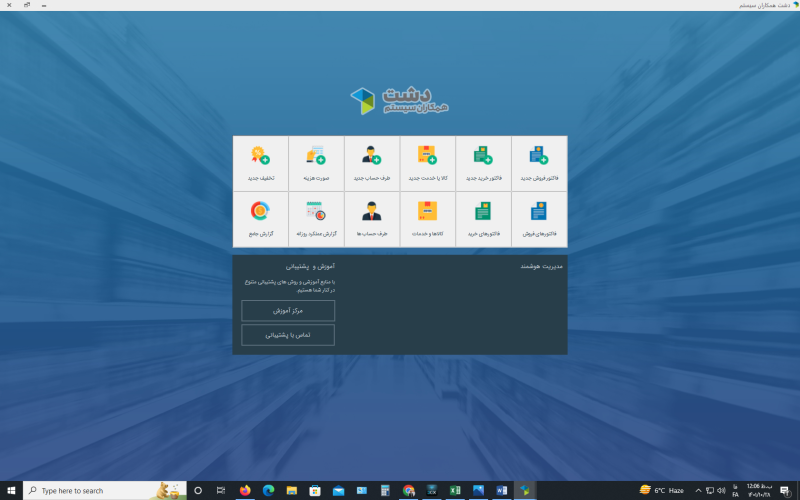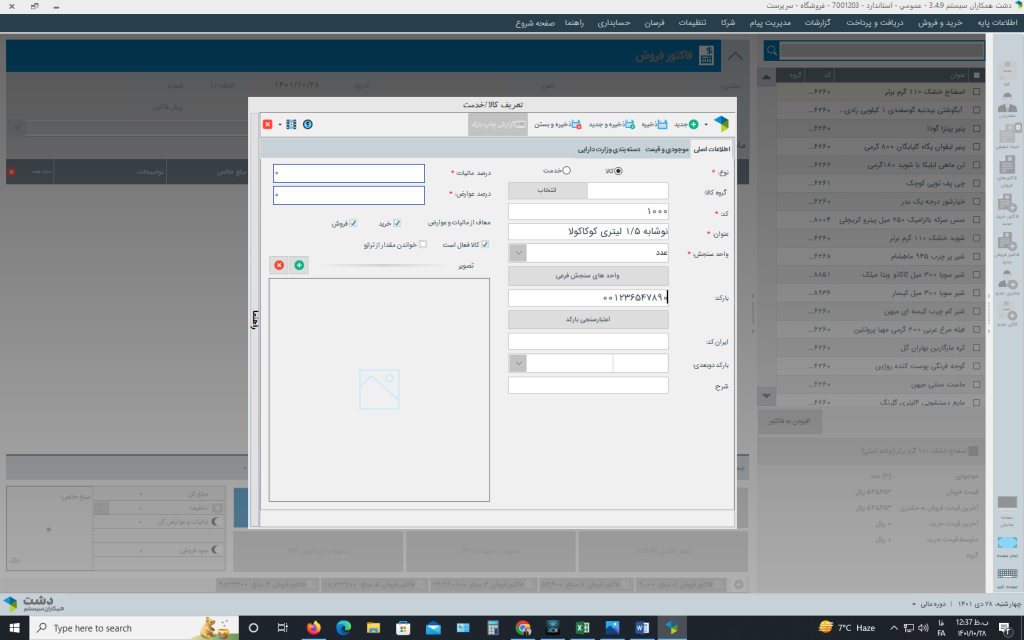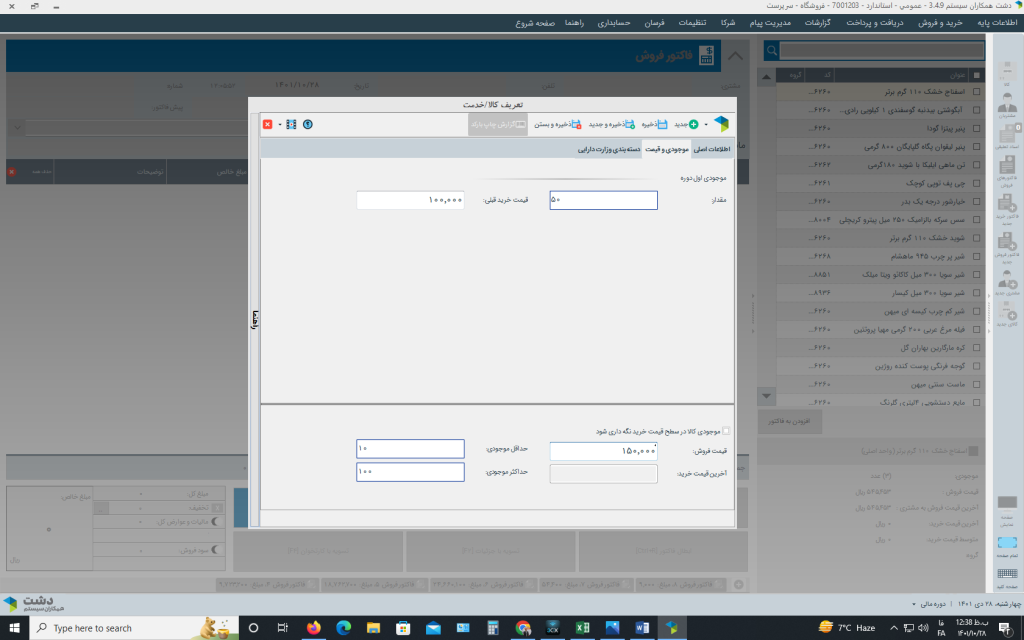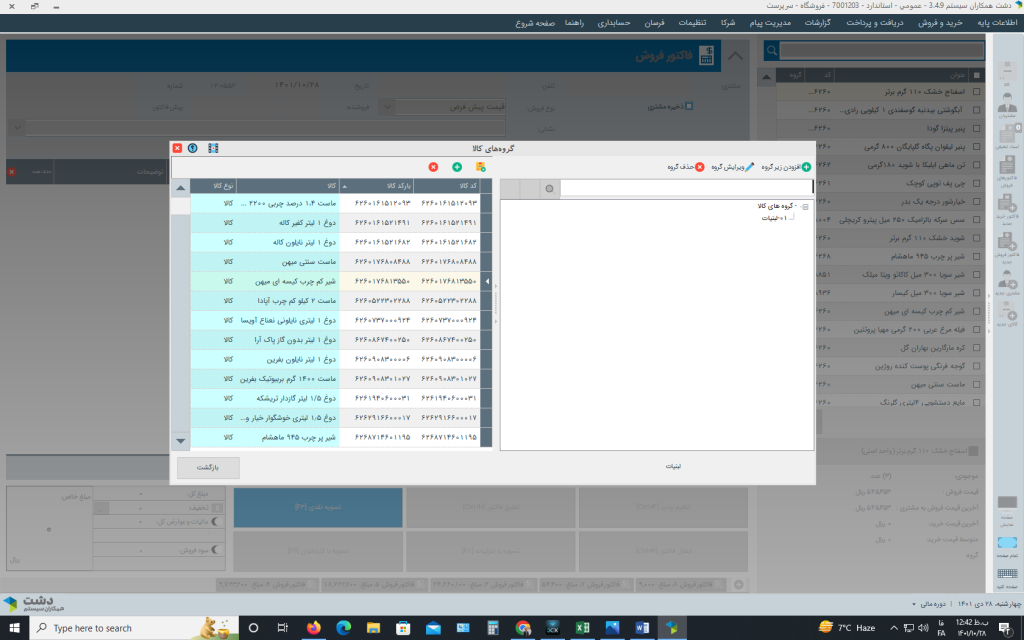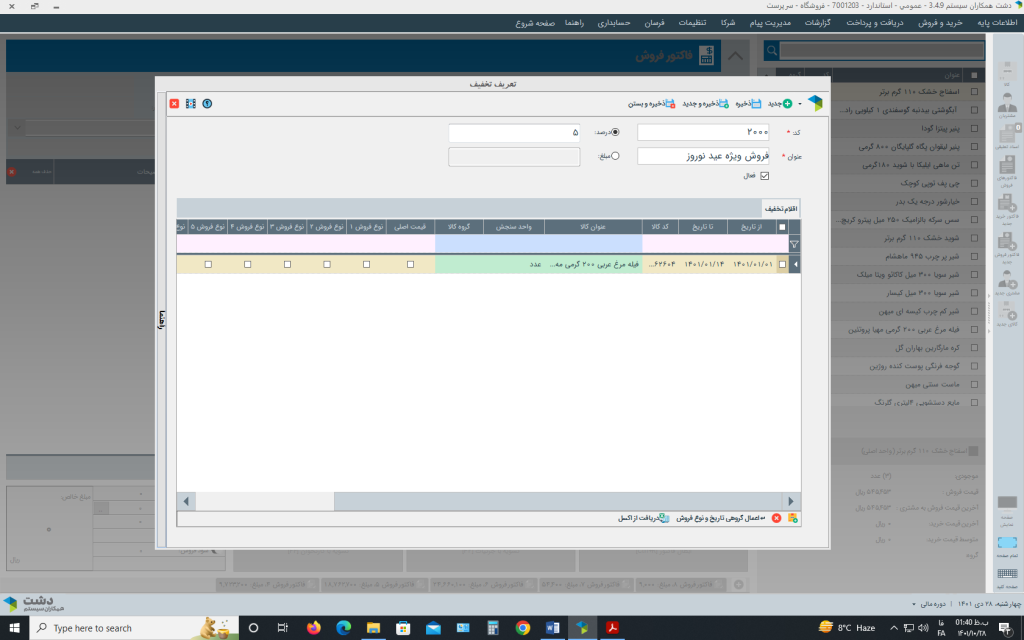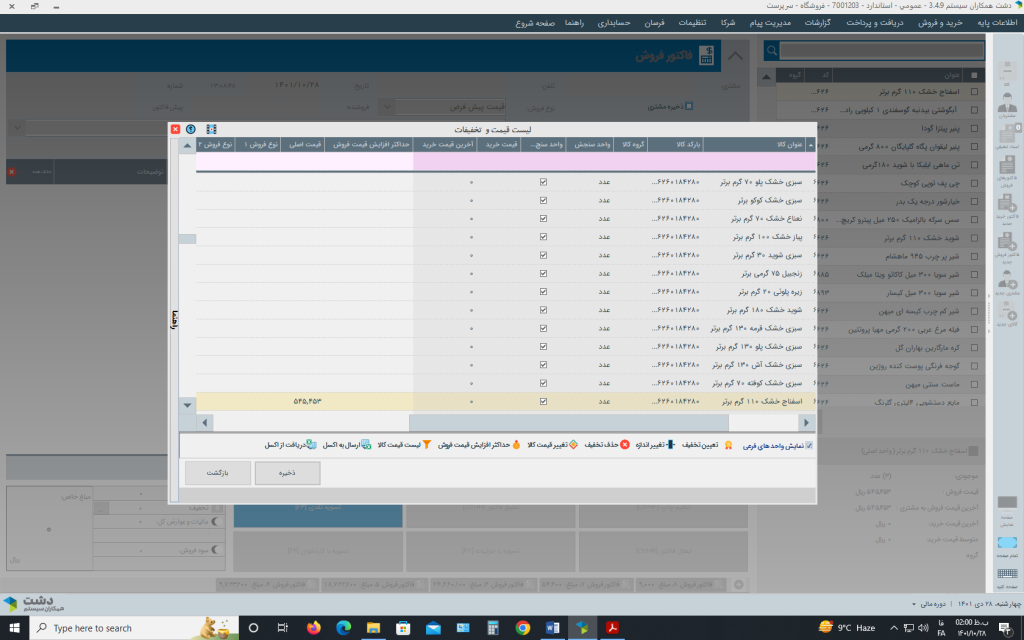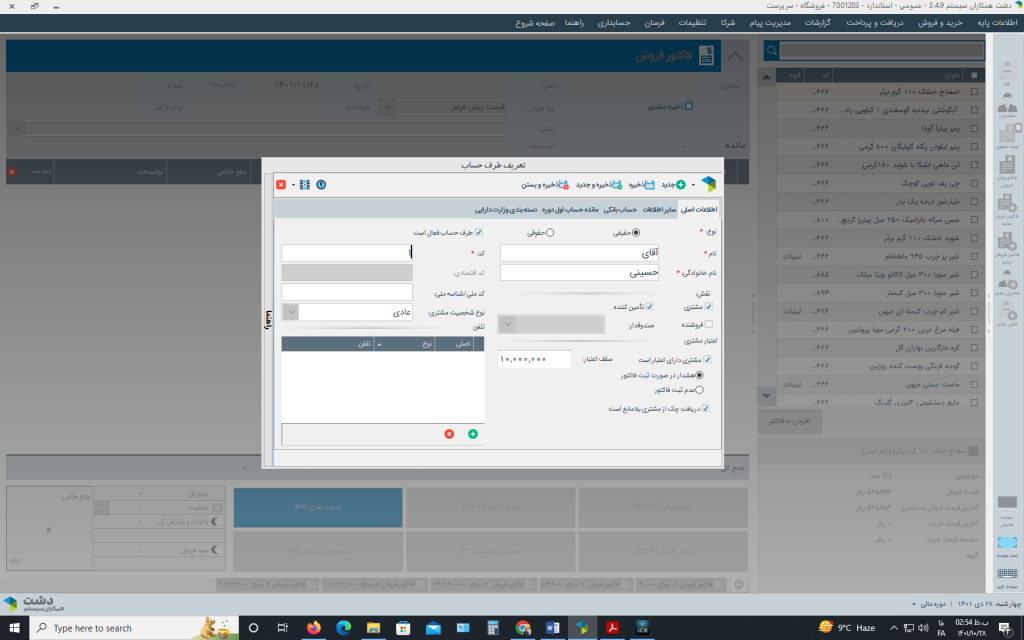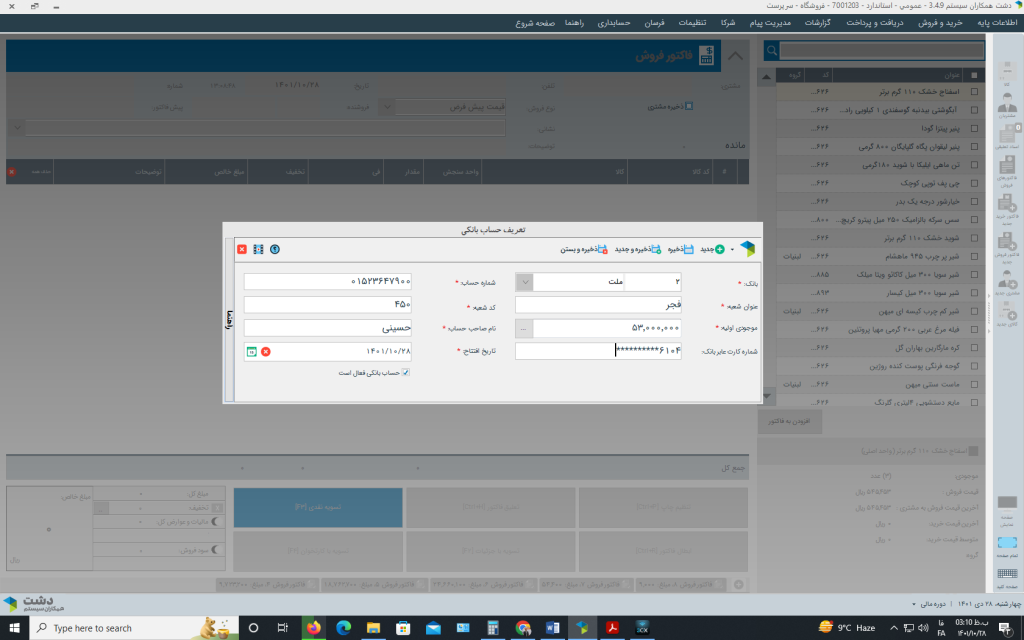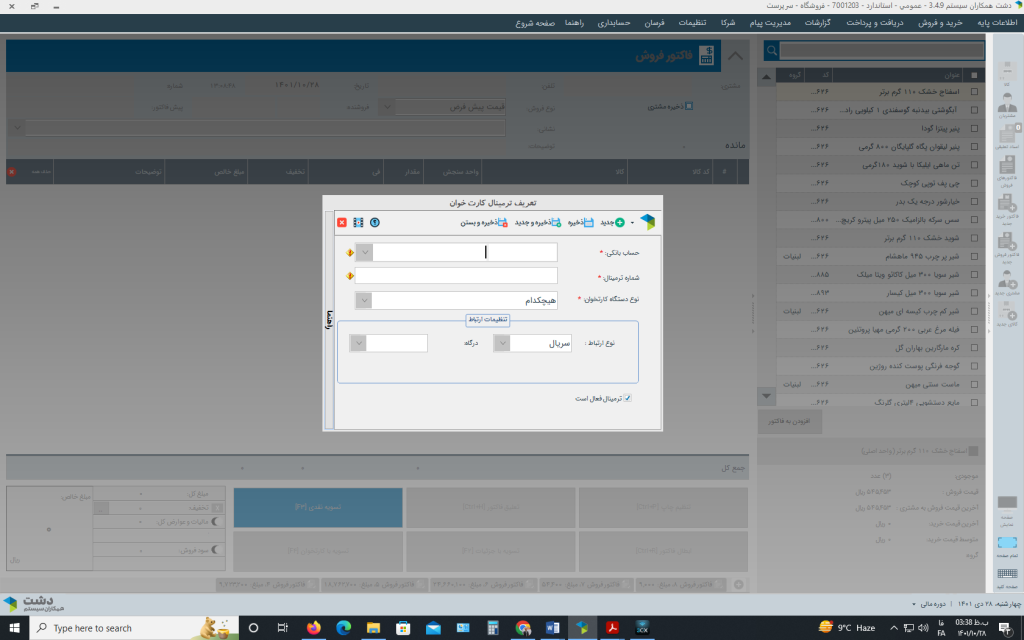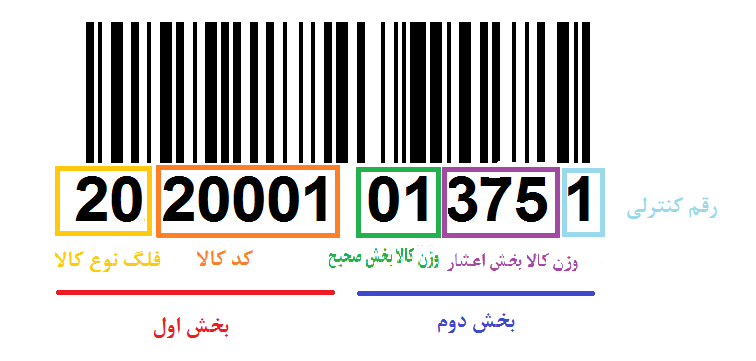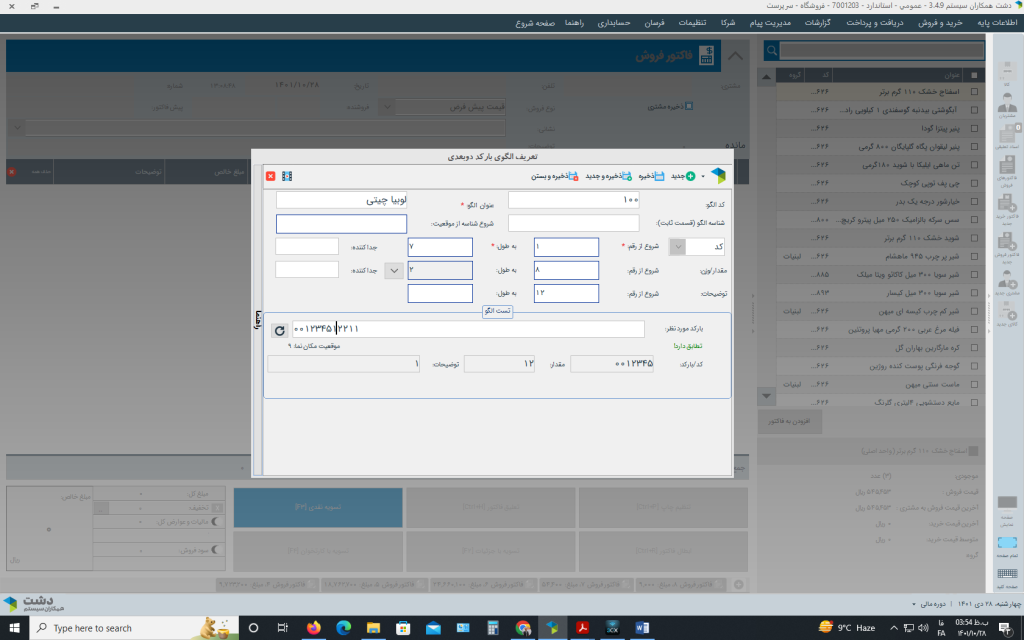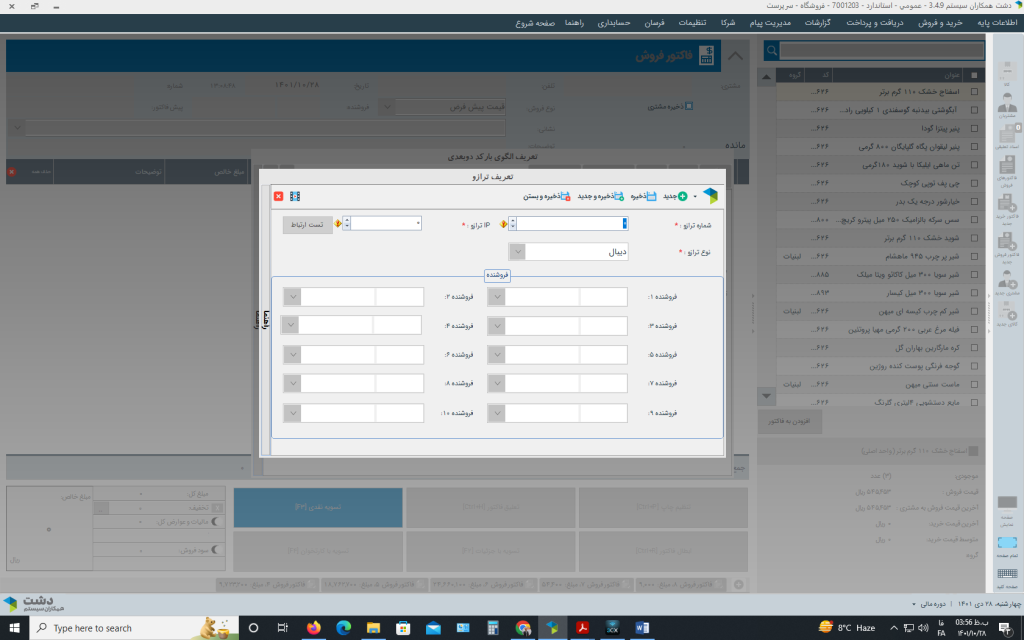منوی اطلاعات پایه در نرم افزار دشت
در این مقاله به بررسی منوی اطلاعات پایه در نسخه استاندارد عمومی نرم افزار دشت همکاران سیستم پرداخته و با آن آشنا میشویم:
تعریف کالا در نرم افزار دشت
- تب اول : اطلاعات اصلی
- در منوی اطلاعات پایه نرم افزار اولین گزینه کالا و خدمات است . کلید (+) را انتخاب میکنیم.
- نوع را تعیین میکنیم : «کالا» یا «خدمت»
- یک کد در کادر «کد» وارد میکنیم. مثلا از شماره 1 تا آخر
- وارد كردن نام کالا در بخش «عنوان»
- واحد سنجش را از ليست «واحدهاي سنجش» از قبل تعریف شده انتخاب میکنیم . یا در همان لحظه واحد سنجی را تعریف میکنیم.
- اگر قصد فروش با کالا با درصد مالیات و عوارض را داریم ، درصدها را در کادر مربوطه وارد میکنیم. اما اگر کالای مورد نظر معاف از مالیات خرید یا فروش و یا هردو است، تیک مربوط به نوع معافیت آن را انتخاب می نماییم.
- تیک «کالا فعال است» را میزنیم تا کالا قابل مشاهده و فعال باشد.
- در کادر «بارکد» و «ایرانکد» میتوانیم بارکد و یا ایرانکُدِ کالای موردنظر را ثبت كنیم.
- به تب بعدی یعنی موجودی و قیمت می رویم.
- در قسمت «موجودی اول دوره» میتوانیم موجودی کالای را در زمان تعریف اطلاعات و قیمت خرید کالا را نیز مشخص كنيم
- اگر تیک «موجودی کالا در سطح قیمت خرید نگهداری شود» فعال شود ، دیگر نمیتوانیم قیمت فروش را تغییر دهید، ولی در غیر این صورت شما میتوانید قیمت فروش موردنظرتان را در بخش قیمت فروش وارد کنید.
- در بخش «حداقل موجودی» و «حداکثر موجودی» می توانید برای کالای مورد نظر حداقل و حداکثر موجودی را تعیین نمایید که در صورت رسیدن موجودی این کالا به هریک از این موارد توسط سیستم به شما پیغام داده شود.
- با زدن گزینه «ذخیره »، کالای در سیستم ثبت شده و میتوانیم فرم را ببندیم. همچنین میتوانیم با زدن گزینه «ذخیره و جدید»، اقدام به تعریف کالای بعدی بکنیم.
گروه کالا:
زمانی که بخواهیم کالاهای تعریف شده را در گروه بندی های مختلف قرار بدهیم مثلا دسته بندی لبنیات ، شوینده و بهداشتی و…
در نرم افزار دشت و در بخش اطلاعات پایه گزینه گروه کالا را انتخاب میکنیم:
- در سمت راست فرم با انتخاب افزودن زیر گروه ، گروه جدید را انتخاب میکنیم . این امکان وجود دارد که برای گروه های جدید هم زیر گروه انتخاب کنیم.
- در سمت چپ فرم با انتخاب کلید (+) ، کالاهای از پیش تعریف شده را در زیر گروه های مورد نظر قرار میدهیم.
واحد سنجش:
واحد سنجش بیانگر واحد شمارش کالای موردنظر است. مانند کیلوگرم ، لیتر ، بسته ، عدد و…
برای تعریف واحد سنجش در نرم افزار دشت، از بخش اطلاعات پایه گزینه واحد سنجش را انتخاب کرده و با زدن بر روی کلید (+) ، هر تعداد واحد سنجش که نیاز داریم تعریف میکنیم.
تخفیف :
گزینه بعدی در بخش اطلاعات پایه نرم افزار دشت ، تخفیف میباشد. برای اعمال تخفیفات جدید بر روی تمامی یا بعضی کالا در بازه های تاریخی مشخص ، با زدن بر روی کلید (+) ، وارد فرم تعریف تخفیف میشویم:
- “کد” تخفیف موردنظر را که عددی دلخواه و غیر تکراری میباشد وارد میکنیم.
- “عنوان” تخفیف موردنظر را وارد میکنیم. مثلا تخفیف ویژه پاییزه
- اگر میخواهیم تخفیفات به صورت درصدی و یا مبلغی بر روی کالاها اعمال شود، گزینه “درصد ثابت” و یا “مبلغ ثابت” را انتخاب کنیم.
- در پایین فرم و در قسمت اقلام تخفیف ، بازه تاریخی تخفیف و کالا یا کالاهای مورد نظر را انتخاب میکنیم.
- در آخر با انتخاب گزینه ذخیره از بالای فرم اطلاعات را ثبت می نماییم.
لیست قیمت و تخفیفات
گزینه بعدی در اطلاعات پایه نرم افزار دشت ، لیست قیمت و تخفیفات میباشد:
در این لیست تمامی کالاهای فعال نمایش داده می شود که می توان برای آنها قیمت خرید و قیمت فروش را مشخص نمود.ستون “قیمت اصلی ” بیانگر قیمتی است که نرم افزار به صورت پیشفرض و در زمان ثبت فاکتورفروش برای یک کالا در نظر میگیرد. ستونهای “نوع فروش 1 “، “نوع فروش 2 ” و ….، بیانگر قیمتی است که کالای موردنظر را با آن قیمت به مشتری مختلف خود عرضه میکنیم؛ مثلا میتوانیم برای مشتریان نقدی ، مشتریان همکار و… قیمتهای مختلفی در نظر بگیریم و برای آنها انواع فروش متفاوتی تعریف کنیم. در نرم افزار دشت می توانیم 10 نوع فروش تعریف کنیم . برای نامگذاری نوع های فروش به بخش تنظیمات نرم افزار مراجعه و کلید تنظیمات را انتخاب کرده و در تب نام گذاری انواع فروش نام مورد نظرمان را بر روی نوع های فروش قرار میدهیم.
طرف حساب
در نرم افزار دشت می توان به تعداد نامحدود طرف حساب حقیقی و حقوقی را باعنوان مشتری، تامین کننده، فروشنده تعریف کرد.
در قسمت اطلاعات پایه نرم افزار دشت برای ایجاد طرف حساب جدید روی گزینه (+) کلیک میکنیم.
- در فرم تعریف طرف حساب ، ابتدا ماهیت حقیقی یا حقوقی فرد موردنظر را مشخص میکنیم
- یک کد در کادر «کد» وارد میکنیم. مثلا از شماره 1 تا آخر
- اگر طرف حساب شخص حقیقی بود ، در کادرهای بعدی نام و نام خانوادگی شخص موردنظر را وارد میکنیم.
- در قسمت «نقش» ميتوانیم تیک نوع ارتباط شخص موردنظر (تأمینکننده، مشتری، فروشنده) را مشخص كنيم.
- تیک «طرف حساب فعال است» را میزنیم تا نام طرف حساب قابل مشاهده و فعال باشد.
- اگر طرف حساب مشتری بود و با ایشان حساب دفتری هم داشتیم میتوانیم در بخش «اعتبار مشتري» اطلاعات مربوط به اعتبار وي را مشخص نمايیم.
- همچنین میتوانیم شماره تلفن ، اطلاعات شخصی (جنسیت، تاریخ تولد و تاریخ ازدواج) ، اطلاعات آدرس و حسابهای بانکی طرف حساب ها را وارد کنیم.
- در نهایت با زدن کلید «ذخیره»، اطلاعات ایشان را در نرم افزار ذخیره میکنیم.
گروه طرف حساب
در این قسمت از بخش اطلاعات پایه نرم افزار دشت ، مانند قسمت گروه کالا ، برای طرف حساب ها گروه بندی ایجاد کرده و هر طرف حساب را در زیر گروه مربوط به خود قرار میدهیم.
حساب بانکی:
بعد از تعریف نام بانک ها ، در بخش اطلاعات پایه حساب بانکی را تعریف میکنیم. گزینه (+) را انتخاب میکنیم:
- در کادر بانک و از لیست باز شده، بانک موردنظر را انتخاب میکنیم.
- در کادر بعد، نام شعبهای که در آن حساب بانکی قرار دارد را وارد میکنیم.
- در کادر بعدی ، موجودی اولیه حساب بانکی خود را وارد میکنیم.
- در کادر بعدی ، میتوانیم شماره کارت متعلق به حساب بانکی را وارد كنيم.
- در کادر بعد، شماره حساب را وارد میکنیم.
- در کادر بعدی، کد شعبه ای که حساب بانکی در آن قرار دارد
- در کادر بعدی ، نام شخص صاحبِ حساب
- در کادر آخر ، تاریخ افتتاحِ حساب
- تیک «حساب بانکی فعال است» را میزنیم تا حساب بانکی فعال باشد.
تعریف دستگاه کارتخوان:
با انتخاب دستگاه کارتخوان بانکی جدید (علامت+) در قسمت اطلاعات پایه نرم افزار و وارد کردن مقادیر در کادرهای مورد نظر و هماهنگی با کارشناسان شرکت تولید کننده کارتخوان بانکی ، میتوانیم بین کارتخوان ها و نرم افزار دشت ارتباط آنلاین (pc pos) برقرار کنیم.
الگو بارکد 2 بعدی:
کاربرد این بخش از نرم افزار عمدتا در هنگام کار با ترازوهاست .معمولا در بارکد تولیدی توسط ترازوها 7 رقم اول کد کالا به همراه فلگ آن و 5 رقم بعدی وزن کالاست که 2 رقم اول عدد صحیح وزن و 3 رقم بعدی اعشار آن می باشد
ترازوها
یکی از قابلیت های نرم افزار فروشگاهی دشت ، اتصال مستقیم به ترازوهای دیجیتال مانند محک ، توزین صدر و … میباشد که در اطلاعات پایه نرم افزار و در قسمت ترازوها میتوان ترازوی مورد نظر را تعریف و ارتباط آن با سیستم را برقرار کرد.